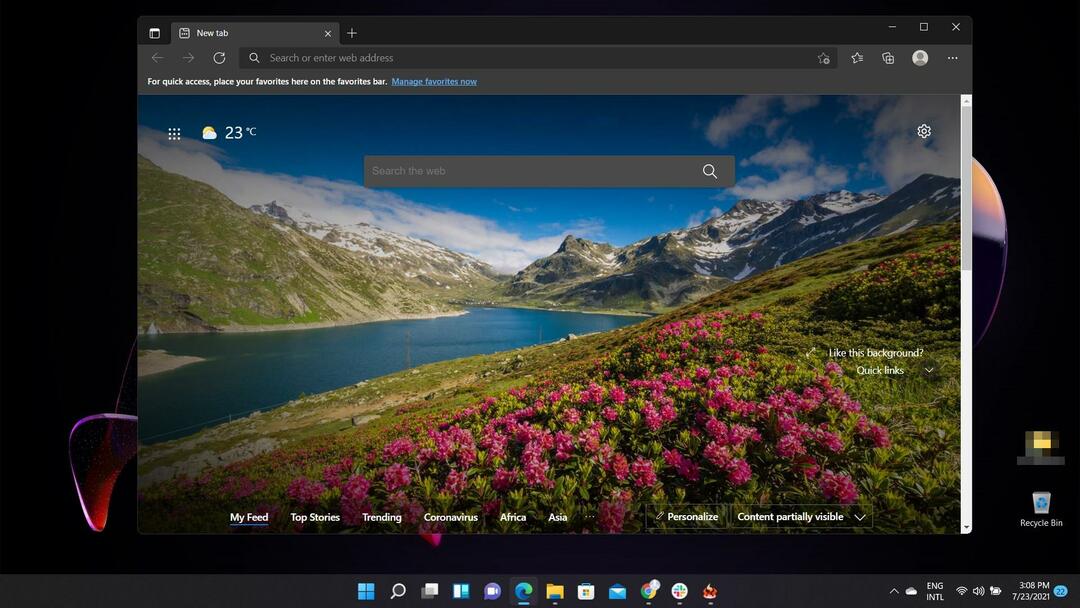- Webbläsaren Microsoft Edge är en säker Windows 10-app som sannolikt inte kommer att kapas eller äventyras.
- Webbläsare kan kräva en fullständig återställning ibland, särskilt i efterdyningarna och borttagningen av en webbläsarbaserad attack, sökkapning och så vidare.
- Även om den uppdaterade Chromium-versionen av webbläsaren är vida överlägsen sin föregångare, kan du behöva installera om den.
- För att lära dig hur du utför det, fortsätt att läsa för en snabbfix för att installera om Edge.

Du förtjänar en bättre webbläsare! 350 miljoner människor använder Opera dagligen, en fullfjädrad navigeringsupplevelse som kommer med olika inbyggda paket, ökad resursförbrukning och fantastisk design.Så här kan Opera göra:
- Enkel migrering: använd Opera-assistenten för att överföra spännande data, såsom bokmärken, lösenord, etc.
- Optimera resursanvändningen: ditt RAM-minne används mer effektivt än Chrome gör
- Förbättrad integritet: gratis och obegränsad VPN integrerad
- Inga annonser: inbyggd Ad Blocker snabbar upp laddningen av sidor och skyddar mot datautvinning
- Ladda ner Opera
Microsoft Edge debuterade tillsammans med lanseringen av Windows 10. Det är standardwebbläsaren som har ersatt Internet Explorer. Vi är här för att hjälpa dig installera om webbläsaren Microsoft Edge på din Windows-dator.
Microsoft Edge är en ren och lätt webbläsare med funktioner som Cortana-integration, ett läsläge och så vidare.
Många användare upplever problem när de använder Microsoft Edge. Användare har rapporterat att Edge inte startar alls, kraschar en byte, fungerar långsamt och ibland kraschar direkt.
Även om dessa problem verkar mindre, kan de vara upprörande om du använder Microsoft Edge som din primära webbläsare.
Alla dessa problem löses enkelt genom att helt enkelt installera om webbläsaren. Processen att installera om Microsoft Edge är lite knepig och måste göras med försiktighet.
Du har dock möjligheten att byta webbläsare för att dra fördel av smidigare navigering och snabba sökresultat.
De Opera webbläsare kan erbjuda integrationer med appar för meddelanden och sociala medier, flera arbetsytor eller anslagstavlor för att spara favoritwebbplatser, sekretessförbättringar med VPN-stöd och en annonsblockerare.
Utöver det kan du gå till spelwebbläsaren från Opera och bestämma dig vilket är bättre mellan Opera GX och Edge.
Notera: Under ominstallationsprocessen finns det en chans att du förlorar alla dina favoriter också din webbhistorik, så vi rekommenderar att du exporterar favoriter till en annan webbläsare för att hålla dem säkra och säkra.
Här är en snabbguide om hur du installerar om Microsoft Edge i Windows 10.
Hur installerar jag om webbläsaren Microsoft Edge i Windows?
1. Stäng kanten
Om du för närvarande använder Microsoft Edge eller om den redan är öppen, stäng den så att vi kan starta felsökningsprocessen. Om du försöker installera om det medan det är öppet, kommer det inte att fungera.
2. Öppna File Explorer
- Typ Utforskaren i Start meny och tryck på Enter.

- Klicka på Se längst upp till vänster på skärmen och kontrollera Box med dolda föremål.

3. Sök efter Edge i File Explorer
- I den adressfält av File Explorer, skriv C:\Users\UserName\AppData\Local\Packages där användarnamn är ditt användarnamn.
För att hitta ditt användarnamn, navigera till C: Användare, som visar alla aktuella användarnamn. Användarnamnet i vårt fall är admin. Du kan komma hit genom att klistra in det här kommandot i kommandorutan Kör.
4. Ta bort platsmappen
- Leta efter mappen med namnet Microsoft. MicrosoftEdge_8wekyb3d8bbwe och radera den.
- Klicka på Ja för att bekräfta raderingen.
- Stäng allt och starta om datorn.
Det kan ta upp till 10-15 minuter att radera filen. Klicka bara på Ja till alla uppmaningar under raderingen.
5. Starta PowerShell
- Typ PowerShell i Start-menyn.
- Högerklicka på PowerShell och klicka på Kör som administratör.

- Skriv cd C:\users\username och ersätt användarnamnet med ditt användarnamn.

- Skriv följande och tryck sedan på Stiga på:
Get-AppXPackage -AllUsers -Name Microsoft. MicrosoftEdge | Föreach {Add-AppxPackage -DisableDevelopmentMode -Register "$($_.InstallLocation)\AppXManifest.xml" -Verbose} - Du kommer att se meddelandet Operation slutförd för när kommandot är helt utfört.

Allt du behöver göra nu är att starta om din dator, och du kommer att se att Microsoft Edge fungerar perfekt. Med hjälp av den här guiden hoppas vi att du kunde installera om webbläsaren Microsoft Edge i Windows 10.
 Har du fortfarande problem?Fixa dem med det här verktyget:
Har du fortfarande problem?Fixa dem med det här verktyget:
- Ladda ner detta PC Repair Tool betygsatt Bra på TrustPilot.com (nedladdningen börjar på denna sida).
- Klick Starta skanning för att hitta Windows-problem som kan orsaka PC-problem.
- Klick Reparera allt för att åtgärda problem med patenterad teknik (Exklusiv rabatt för våra läsare).
Restoro har laddats ner av 0 läsare denna månad.